Wat is 'SmartScreen' en waarom wordt het uitgevoerd op mijn pc?

Windows 10 bevat SmartScreen, een functie die uw pc beschermt tegen gedownloade malware en kwaadwillende websites. Het "SmartScreen" -proces -met de bestandsnaam "smartscreen.exe" - dat zie je in Taakbeheer is verantwoordelijk voor deze functie.
GERELATEERD: Wat is dit proces en waarom wordt het uitgevoerd op mijn pc?
Dit artikel maakt deel uit van onze doorlopende serie waarin verschillende processen worden beschreven die worden gevonden in Taakbeheer, zoals Runtime Broker, svchost.exe, dwm.exe, ctfmon.exe, rundll32.exe, Adobe_Updater.exe en vele andere. Weet niet wat die services zijn? Beter beginnen met lezen!
Wat is SmartScreen?
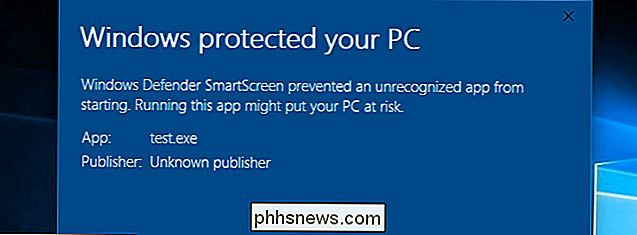
GERELATEERD: Hoe het SmartScreen-filter werkt in Windows 8 en 10
SmartScreen is toegevoegd voor Windows 8 en is verbeterd in Windows 10. Telkens wanneer u downloadt een applicatie of bestand, het SmartScreen-filter controleert het tegen een Microsoft-database. Als het bestand eerder is bekeken en veilig is, bijvoorbeeld als u het installatieprogramma voor Chrome of iTunes downloadt, kan SmartScreen het uitvoeren. Als het eerder is gezien en bekend staat als gevaarlijke malware, blokkeert SmartScreen het. Als het niet eerder is gezien en Windows niet zeker weet of het veilig is, voorkomt Windows dat de app start en wordt u gewaarschuwd dat het gevaarlijk kan zijn, maar kunt u deze waarschuwing overslaan.
Deze service wordt ook gebruikt in Microsoft Edge en sla apps op om schadelijke webinhoud te blokkeren. Het SmartScreen-proces van het besturingssysteem helpt u echter te beschermen, ongeacht welke toepassing u gebruikt om bestanden te downloaden. Het helpt ook als u Google Chrome of Mozilla Firefox als uw browser gebruikt of de bestanden downloadt met een andere toepassing.
GERELATEERD: Wat is "Antimalware Service Executable" en waarom wordt het uitgevoerd op mijn pc?
SmartScreen is net een andere beveiligingslaag naast Windows Defender, die wordt gerepresenteerd door het Antimalware Service Executable-proces op uw pc. Als u een beveiligingssysteem met meerdere lagen heeft, kunt u uw pc veiliger houden, zelfs als u een ander antivirusprogramma en een webbrowser met eigen anti-malwarefuncties gebruikt.
Waarom gebruikt het CPU en geheugen?
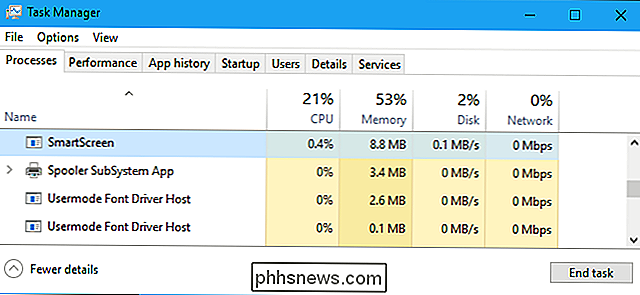
Meestal , het SmartScreen-proces bevindt zich op de achtergrond en gebruikt bijna geen systeembronnen. Mogelijk ziet u deze zweven bij 0% CPU en slechts een paar megabytes aan geheugen dat wordt gebruikt in de Taakbeheer. Windows kan het proces automatisch sluiten op momenten dat het niet wordt gebruikt, dus je ziet het niet altijd op de achtergrond.
Echter, als SmartScreen is ingeschakeld en je een nieuwe applicatie of een nieuw bestand downloadt, worden SmartScreen-kicks geactiveerd in versnelling. Windows start het op als het nog niet wordt uitgevoerd en je zult zien dat het een beetje CPU en geheugen gebruikt omdat het een hash van het bestand berekent, naar de servers van Microsoft stuurt en wacht op een antwoord om te zien of het bestand is veilig. Als het veilig wordt geacht, start Windows de toepassing of het bestand normaal.
Het SmartScreen-filter wordt gebruikt naast de gebruikelijke antiviruscontroles, die worden uitgevoerd door het Antimalware Service Executable-proces als u de standaard Windows Defender als uw antivirusprogramma.
De hoeveelheid CPU en geheugen die wordt gebruikt, moet vrij klein zijn en het hele proces zou erg snel moeten zijn, hoewel grotere bestanden meer tijd kosten om te onderzoeken dan kleinere bestanden. Deze controle wordt alleen uitgevoerd wanneer u een gedownload programma of bestand opent, zodat het niet alleen middelen verspilt wanneer u een toepassing opent.
Kan ik dit uitschakelen?
U kunt SmartScreen niet volledig uitschakelen werkwijze. Zelfs als u de SmartScreen-functie in Windows uitschakelt, wordt het SmartScreen-proces nog steeds gestart wanneer u zich aanmeldt op uw pc. Het gebruikt echter geen CPU-bronnen en slechts een paar megabytes aan geheugen. U kunt dit proces met geweld beëindigen vanuit Taakbeheer, maar Windows start het programma automatisch opnieuw wanneer het nodig is.
U kunt voorkomen dat het SmartScreen-proces CPU- en geheugenbronnen op de achtergrond gebruikt door de SmartScreen-functie uit te schakelen.
We raad dit echter niet aan! SmartScreen is een nuttige beveiligingsfunctie die uw pc kan beschermen tegen malware. Zelfs als u andere beveiligingssoftware hebt geïnstalleerd, kan SmartScreen u beschermen tegen iets dat uw belangrijkste beveiligingsprogramma misschien mist. Het gebruikt hoe dan ook maar een klein aantal systeembronnen.
GERELATEERD: Hoe u het SmartScreen-filter uitschakelt in Windows 8 of 10
Als u het SmartScreen-filter wilt uitschakelen, ga dan naar Windows Defender Security Center > App & Browser Control en stel vervolgens "Controleer apps en bestanden" in op "Uit" in Windows 10.
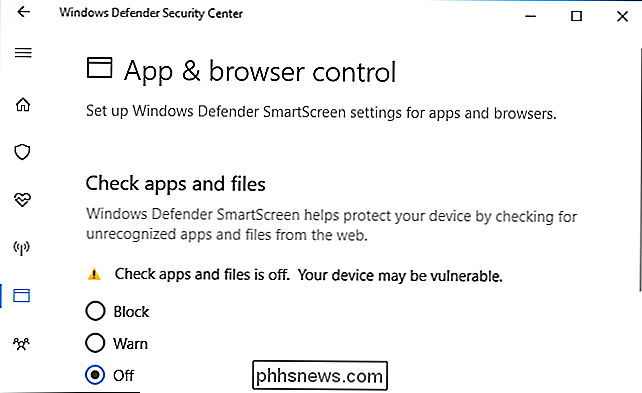
Is het een virus?
GERELATEERD: Wat is de beste antivirus voor Windows 10? (Is Windows Defender goed genoeg?)
We hebben geen meldingen gezien van malware die het SmartScreen- of smartscreen.exe-proces imiteert. Dit proces maakt deel uit van Windows 10 en helpt uw pc te beschermen tegen malware, hoewel geen enkele beveiligingsoplossing perfect is. Als u zich zorgen maakt, loopt u mogelijk malware op uw systeem, is het altijd een goed idee om een scan uit te voeren met uw favoriete antivirusprogramma om te controleren of alles in orde is.

Alexa, waarom staat Cortana nog steeds op mijn computer?
Alexa komt naar pc's, volgens talloze rapporten. Acer, ASUS en Lenovo werken allemaal op computers met Alexa-ondersteuning ingebouwd, wat betekent dat je je pc een vraag kunt stellen op dezelfde manier als waarop je je echo hebt gevraagd. Logisch: Amazon Echo heeft heel veel verkocht Nou, en het is normaal dat OEM's een stukje van de virtuele assistentmarkt willen.

Hoe u uw fotocollectie opslaat en bekijkt In Plex Media Server
Waarom Plex gebruiken voor uw foto's? GERELATEERD: 18 dingen die je misschien niet hebt gedaan Google-foto's kunnen doen Naast een solide stal van basisfuncties zoals ondersteuning voor meerdere fotobibliotheken en het samenstellen van afspeellijsten voor aangepaste diavoorstellingen, er zijn enkele fantastische premiumfuncties voor abonnees van Plex Pass, inclusief op tijdlijnen gebaseerde weergave van foto's (in plaats van eenvoudig bladeren door bestanden), evenals automatische taggeneratie vergelijkbaar met de automatische tagging gevonden in volwaardige foto-opslagdiensten zoals Amazon Prime Photos en Google Photos.



